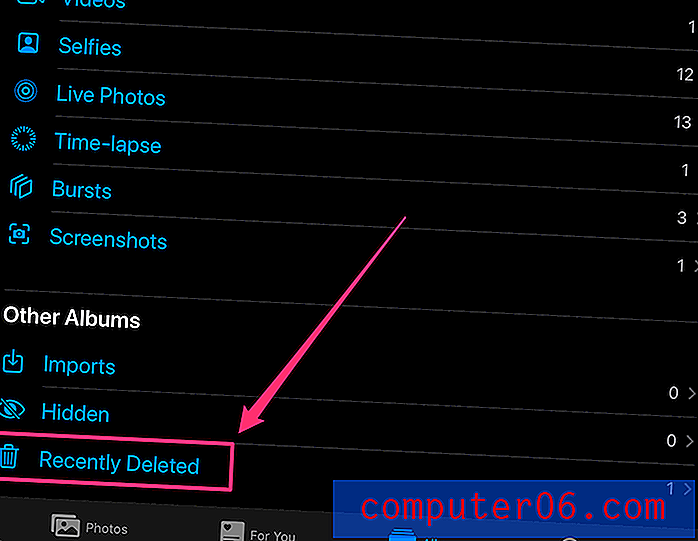So öffnen Sie eine bestimmte Seite in Microsoft Edge
Der Microsoft Edge-Webbrowser hat Microsoft Internet Explorer in Windows 10 ersetzt, und viele Benutzer verwenden diesen Browser jetzt stattdessen zum Surfen im Internet. Obwohl einige Elemente mit Internet Explorer gemeinsam sind, können Probleme beim Ändern bestimmter Einstellungen in Edge auftreten.
Glücklicherweise können die meisten Browsereinstellungen, die Sie gewohnt sind, noch geändert werden, einschließlich der Seite, die standardmäßig beim ersten Öffnen des Browsers angezeigt wird. Unser Tutorial unten zeigt Ihnen, wo Sie diese Option finden und ändern können.
So legen Sie eine Startseite in Microsoft Edge fest
Die Schritte in diesem Artikel wurden im Microsoft Edge-Webbrowser unter Windows 10 ausgeführt. Wenn Sie die Schritte in diesem Handbuch befolgen, ändern Sie eine Einstellung, die bestimmt, welche Seite beim ersten Öffnen des Edge-Browsers angezeigt wird. Sie können festlegen, dass dies entweder eine leere Registerkarte, die Edge-Startseite, eine einzelne Webseite Ihrer Wahl oder eine Reihe von Webseiten Ihrer Wahl ist.
Schritt 1: Öffnen Sie den Microsoft Edge-Webbrowser.
Schritt 2: Klicken Sie oben rechts im Fenster auf die Schaltfläche Einstellungen und mehr .

Schritt 3: Wählen Sie die Option Einstellungen am unteren Rand dieses Menüs.
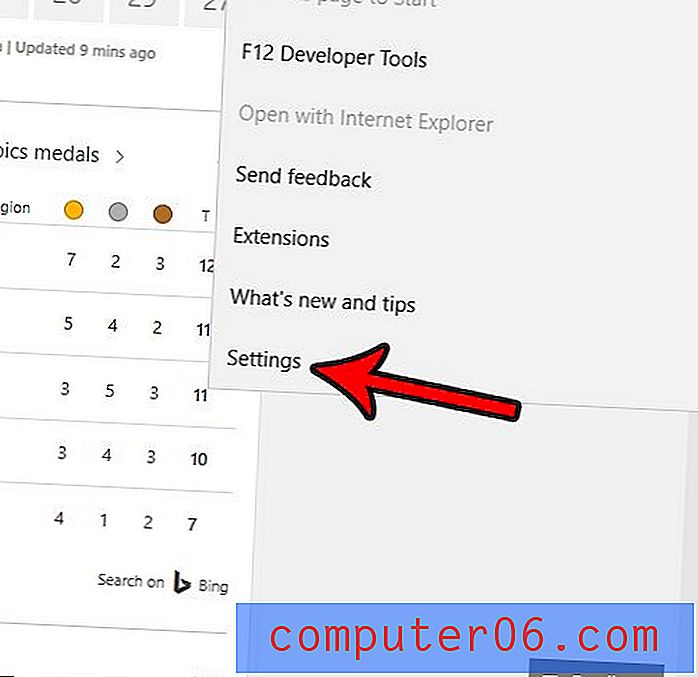
Schritt 4: Wählen Sie das Dropdown-Menü Microsoft Edge mit öffnen und klicken Sie dann auf die Option Eine bestimmte Seite oder Seiten .
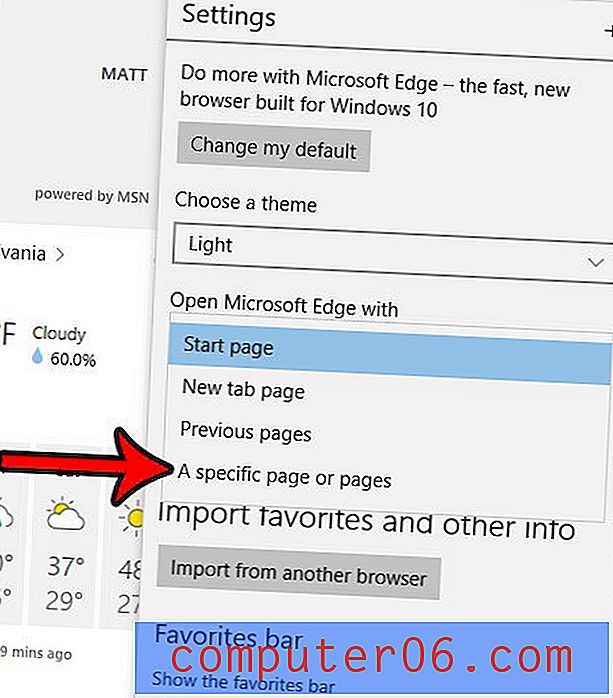
Schritt 5: Geben Sie die URL der Webseite ein, die beim Öffnen von Edge angezeigt werden soll, und klicken Sie dann auf die Schaltfläche Speichern .
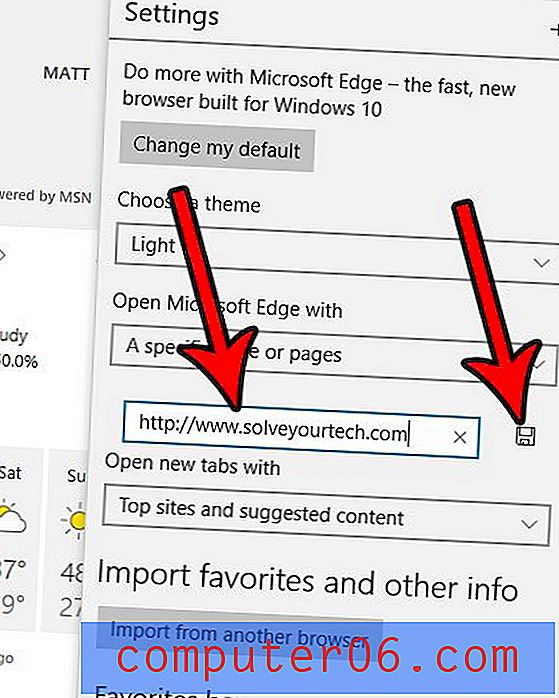
Beachten Sie, dass, wenn Sie auch mit einer anderen Registerkarte öffnen möchten, unter dem ersten Link eine Schaltfläche Neue Seite hinzufügen angezeigt wird, auf die Sie klicken können, um eine weitere URL hinzuzufügen.
Haben Sie Probleme beim Drucken in Microsoft Excel, weil das Programm die Zeilen, die Ihre Zellen trennen, druckt oder nicht druckt? Erfahren Sie, wie Sie die Gitterlinieneinstellung in Excel ändern können, um dieses Problem zu beheben.